导读:(Win10软件打不开错误COMDLG32.OCX如何解决?)相关电脑教程分享。
近日一位使用Win10系统的朋友反馈在全国计算机等级考试软件打不开,出现错误对话框,提示到一个文件COMDLG32.OCX,其实之前也有朋友遇到,只不过是不同的软件,下面小编统一分享解决方法,出现COMDLG32.OCX错误大多都可以通用以下解决方案。
Win10软件打不开错误COMDLG32.OCX解决方法:
1、首先从网上找一个 COMDLG32.OCX下载(本站下载地址安全无毒)

2、32位系统将其复制到 C:\windows\system32\ 目录下。
64位系统将其复制到 C:\Windows\SysWOW64\ 目录下。

3、用“管理员身份”运行命令提示符。
可以在开始--windows系统--右击 命令提示符 --选择以管理员身份运行。
也可以直接搜索CMD后右击用管理员身份运行。

4、32位系统输入 regsvr32 c:\Windows\system32\comdlg32.ocx 回车。
64位系统输入 regsvr32 c:\Windows\SysWOW64\comdlg32.ocx 回车。
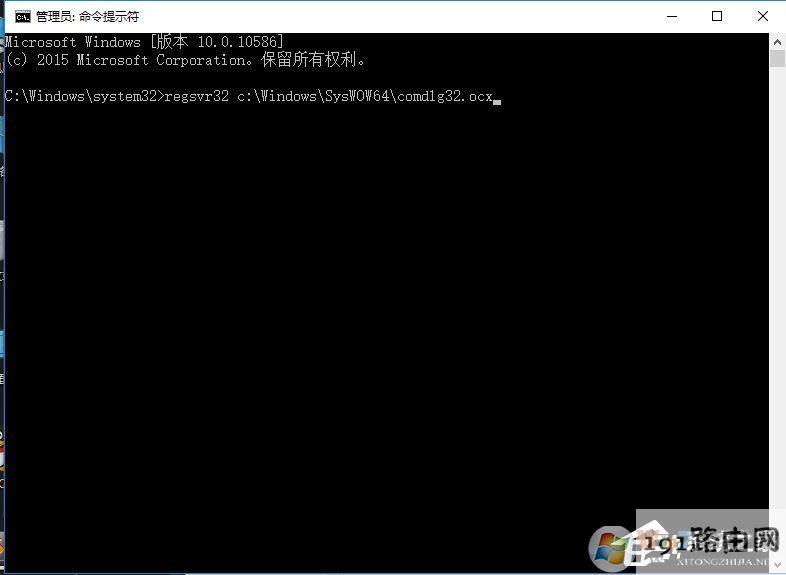
5、当我们看到DllRegisterServer在C:\windows\sysWOW64\comdlg32.ocx 已成功的提示,那么就已经注册成功了。

6、这时我们再重新打开软件后发现可以正常打开了。





